Acest articol este un ghid de configurare cu câteva capturi de ecran utile despre cum să recuperați notificările șterse pe Samsung Galaxy.
Dacă dispozitivul dvs. Android primește sute de notificări în fiecare zi, poate fi dificil să le urmăriți pe toate. Ori de câte ori primiți o notificare nouă pe telefon, aceasta va apărea în panoul de notificări și va dispărea pentru totdeauna când o opriți.
Dezactivarea notificărilor pe Android este ușoară, dar uneori ignori notificările care conțin informații sensibile. Dacă ignori accidental o notificare și o regreti mai târziu, acest articol poate fi de mare ajutor.
Mai jos voi prezenta cum să recuperați notificările șterse de pe Samsung Galaxy. Continuați să derulați pentru a verifica.
Recuperați notificările șterse de pe dispozitivul Samsung Galaxy
Dacă utilizați un smartphone Samsung, puteți activa istoricul notificărilor. Pentru dispozitivele non-Samsung, va trebui să vă bazați pe aplicații terță parte pentru a recupera notificările șterse pe Android. În acest articol, vom împărtăși procesul de activare a istoricului notificărilor pe smartphone-urile Samsung Galaxy.
Important: dispozitivele Samsung stochează un istoric al notificărilor din ultimele 24 de ore. Aceasta înseamnă că puteți prelua notificările trimise pe telefon numai în 24 de ore.
- Mai întâi, deschideți sertarul aplicației Samsung și selectați Setări .
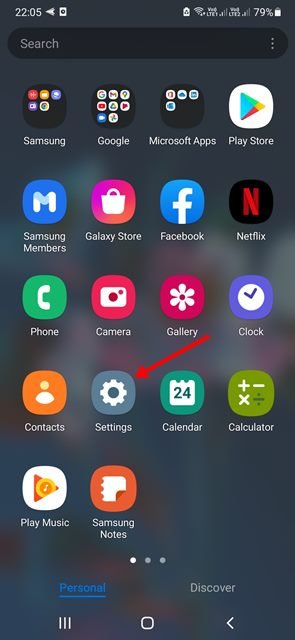
- În aplicația Setări, derulați în jos și atingeți Notificări .
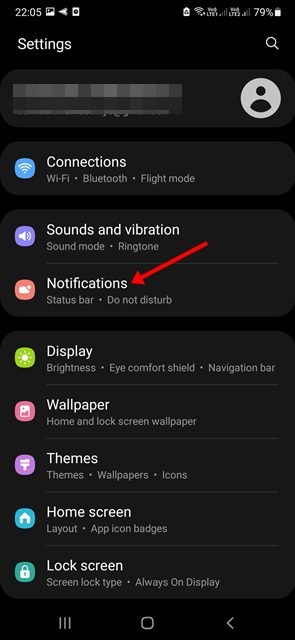
- Acum atingeți opțiunea de setări avansate de pe ecranul de notificare .
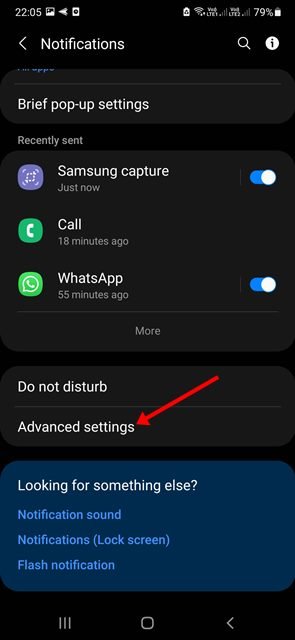
- Găsiți și atingeți Istoricul notificărilor în Setări avansate .
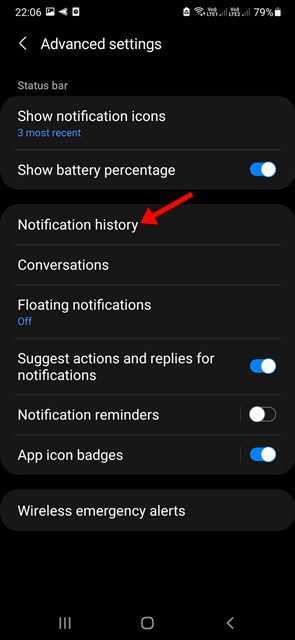
- Pe următorul ecran, activați Comutați istoricul notificărilor .
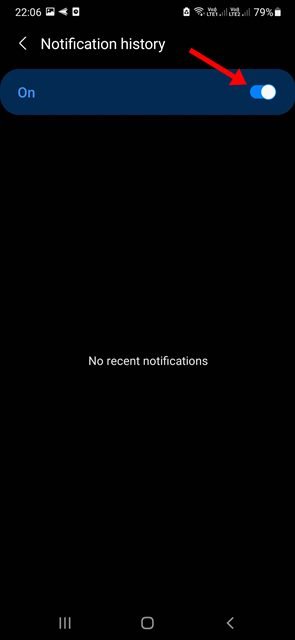
- Pentru a dezactiva funcția Istoricul notificărilor, dezactivați comutatorul Istoricul notificărilor la pasul de mai sus.
Configurarea este finalizată. Aceasta va activa istoricul notificărilor pe smartphone-ul dvs. Samsung Galaxy. Istoricul notificărilor nu poate fi găsit dacă funcția este activată. Această funcție va păstra înregistrări până în momentul în care o activați.
Asta este pentru a accesa istoricul de notificări al dispozitivului tău Samsung. Puteți recupera rapid notificările șterse de pe dispozitivul dvs. Samsung urmând această metodă.
Mai sus, ne-am uitat la cum să recuperăm notificările șterse de la Samsung Galaxy. Sperăm că aceste informații v-au ajutat să găsiți ceea ce aveți nevoie.













